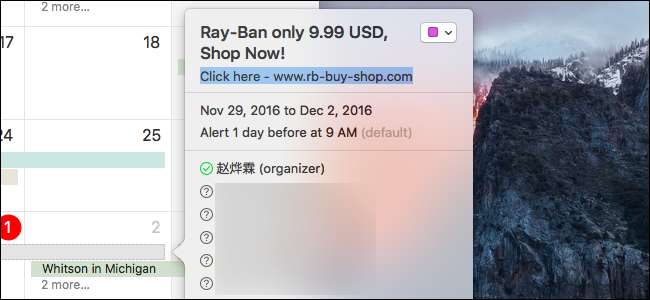
Egy új spam csapás támadt a gyanútlan Apple Calendar felhasználókra, és fiú ez bosszantó. Ma elmagyarázzuk, hogyan lehet biztonságosan eltávolítani, így remélhetőleg nem zavarja megint.
Nem elégszik meg azzal, hogy megpróbál eladni bármilyen terméket vagy szolgáltatást, amelyet nem szándékozik e-mailben vásárolni, most a spamküldők kitalálták, hogyan férkőzzenek be az útitervbe. De az Apple Calendar meghívóként elküldött spam nem észlelhető, mint a hagyományos e-mail spam, és a mindenkitől, de az ismert felhasználóktól származó naptármeghívások blokkolása túlzott mértékű és aláásná ezt a funkciót. Végül is bármennyi jogos naptári meghívást kaphat ismeretlen felhasználóktól.
Tehát rád tartozik, hogy saját maga oldja meg a problémát. De várj! Ha spameket kap a Naptárból, ne kattintson az „Elutasítás” gombra, vagy próbálja meg törölni az eseményt. Ezek a spamelők alapvetően valódi e-mail címekre halásznak. A meghívás elutasításával értesítést küld nekik arról, hogy valódi, érvényes felhasználót találtak.
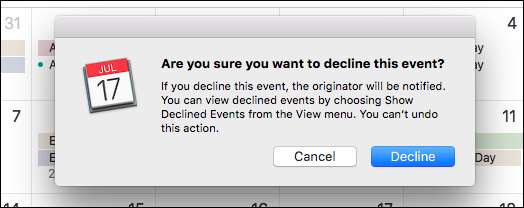
Van azonban egy megoldás: az esemény törlésének módja a meghívás egyidejű elutasítása nélkül. Először csak át kell helyeznie egy új naptárba.
A Naptár spam törlése iPhone-on
A Naptár spam törléséhez iPhone vagy iPad készülékén először nyissa meg a Naptár alkalmazást, majd koppintson a Naptárak aljára.
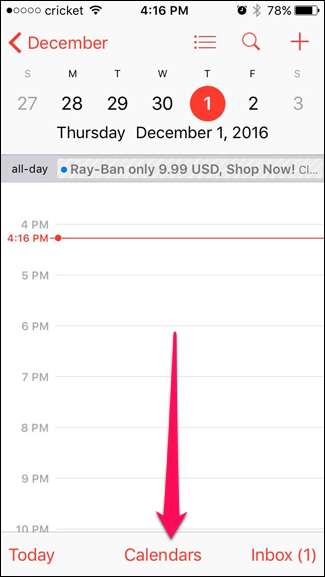
Ezután a bal felső sarokban koppintson a „Szerkesztés” elemre.
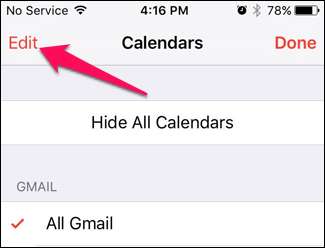
Görgessen le az iCloud-ig, és érintse meg a „Naptár hozzáadása” elemet, és nevezzen el valami megfelelőt, például Spam vagy Bosszantó vacak.

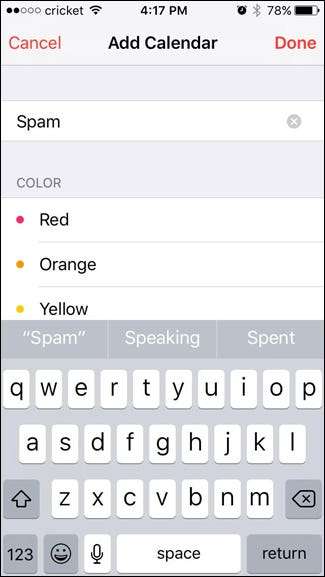
Térjen vissza a fő Naptár képernyőre, és koppintson az „Inbox” elemre a jobb alsó sarokban.
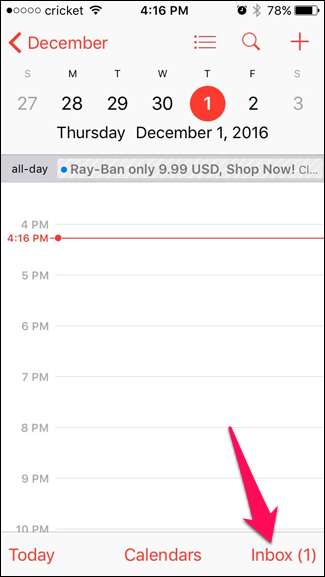
Érintse meg a spam esemény nevét, majd a „Naptár” elemet.
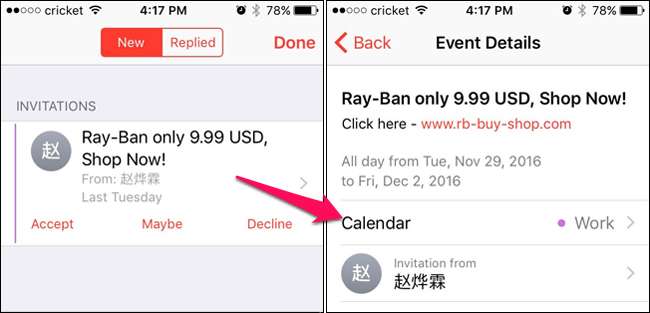
Válassza ki a spamnaptárat, majd érintse meg a „Kész” lehetőséget. Ismételje meg ezt a lépést minden más spam iránti kérelem esetén.
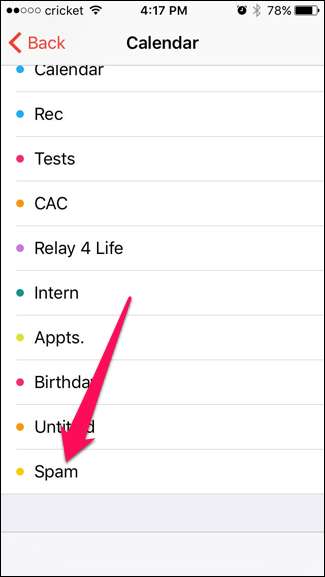
Ismét térjen vissza a fő Naptár képernyőre, koppintson az alján található „Naptárak” elemre.
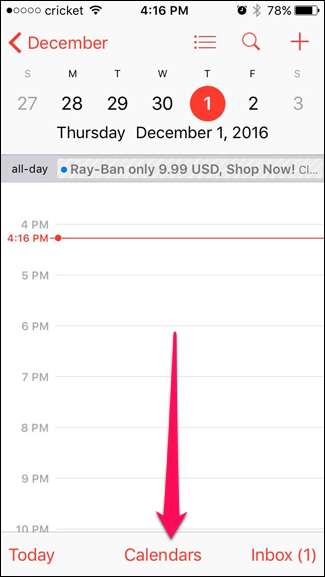
Ezután ismét érintse meg a „Szerkesztés” elemet.
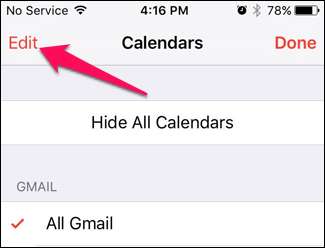
Válassza ki a spamnaptárat, görgessen le az aljára, majd érintse meg a „Naptár törlése” elemet. Ha a rendszer kéri, koppintson a „Törlés és nem értesítés” elemre.
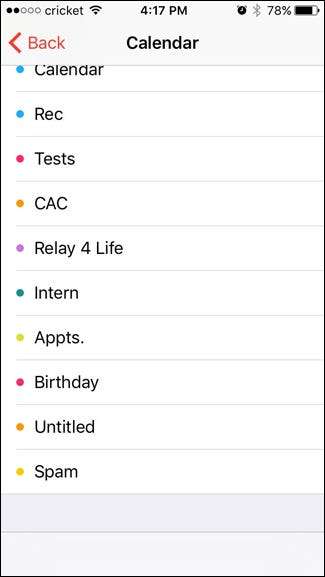
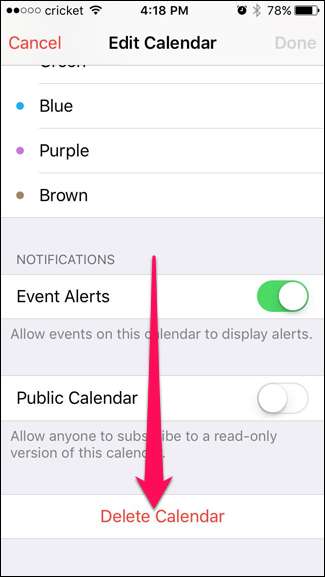
Spam törlése Mac számítógépén
A spam törlése a Mac Naptárában lényegében ugyanúgy történik, mint egy iPhone-on.
Először nyissa meg a Naptár alkalmazást, és kattintson a Fájl> Új naptár elemre. (Előfordulhat, hogy ki kell választania egy fiókot, például az iCloudot.)
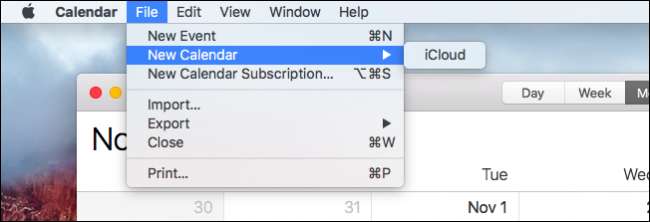
Ezután nevezze el új naptárát valami spam-központúnak, például „Spam” -nek. Ha az iCloud-naptár (ok) nem láthatók, jelölje be az egyes nevek melletti négyzetet.
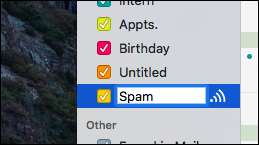
Most keresse meg a spam meghívóit, és kattintson duplán az egyikre. Kattintson az esemény előugró ablakának jobb felső sarkában található színes négyzetre, hogy hozzárendelje a spamnaptárhoz. Tegye ezt az összes spam-meghívása esetén.
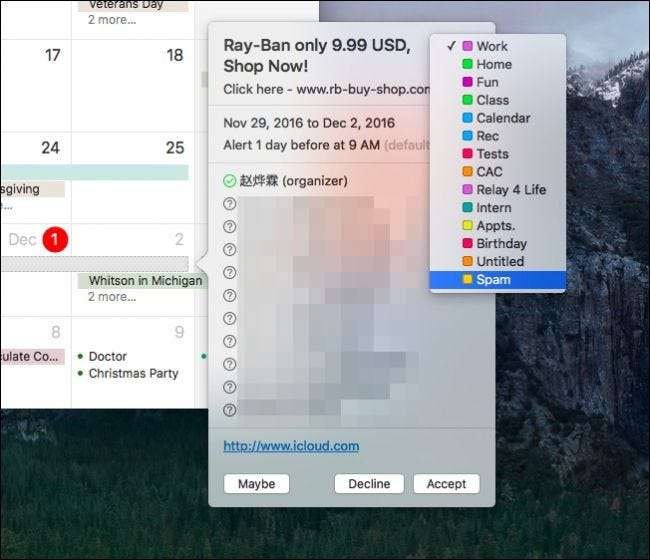
Végül kattintson a jobb gombbal a spamnaptárra, majd kattintson a „Törlés” gombra. Ha a rendszer kéri, kattintson a „Törlés és ne értesítés” gombra.
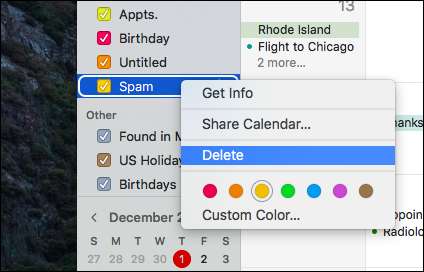
Remélhetőleg ennek meg kell tennie a trükköt, és a naptár mostantól spammentes lesz. Sajnos ez nem akadályozza meg az új spam megjelenését a Naptárban, és ezt az eljárást újra el kell végeznie, ha új spam jelenik meg. De legalább törölheti anélkül, hogy a spammereknek tudatában lenne valódi.
Alternatív megoldásként egyszerűen dönthet úgy, hogy figyelmen kívül hagyja, és ez az idő múlásával elmúlik, de ha eltömíti a műveket, akkor ez az egyetlen megbízható mód ehhez.






